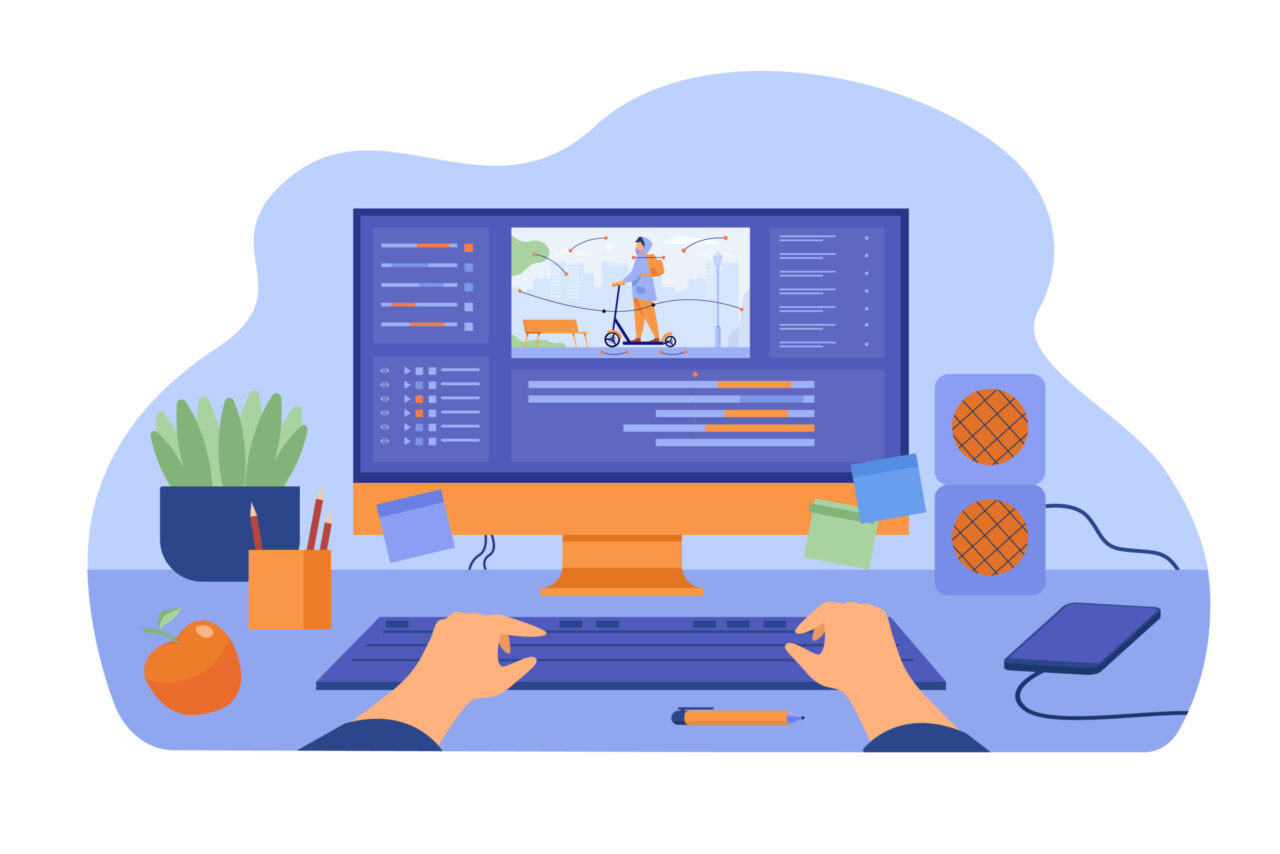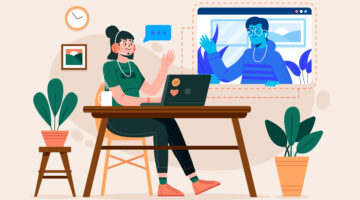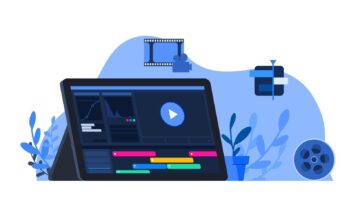5 Tips Google AI Flow untuk Maksimalkan Produksi Video Kreatif
Sejak diluncurkannya teknologi Google AI terbaru di Google I/O pada bulan Mei lalu, mewujudkan ide-ide menjadi bentuk klip dengan adegan sinematik bukan hanya sekedar angan-angan biasa.
Kini, Anda dapat mendorong kreativitas Anda lebih jauh dengan memaksimalkan Flow pada proses penciptaan Anda.
Di artikel ini, kami akan membagikan beberapa tips dan fitur yang bisa Anda gunakan untuk memproduksi video dengan maksimal menggunakan Flow.
1. Mulai dengan prompt detail menggunakan Gemini
Fondasi video AI yang hebat terletak pada kualitas prompt. Prompt sederhana memang dapat menghasilkan hasil yang mengesankan, tetapi deskripsi yang detail memberikan kendali kreatif yang lebih besar.
Pertimbangkan elemen-elemen berikut saat menyusun prompt Anda:
- Subjek dan aksi: Identifikasi karakter atau objek Anda dengan jelas dan jelaskan gerakannya.
- Komposisi dan gerakan kamera: Bingkai bidikan Anda dengan istilah seperti “wide shot” atau “close-up”, dan arahkan kamera dengan instruksi seperti “tracking shot” atau “aerial view”.
- Lokasi dan pencahayaan: Jangan hanya menyebutkan sebuah tempat, namun lukislah sebuah gambar. Pencahayaan dan lingkungan menentukan keseluruhan suasana. Alih-alih hanya menuliskan “sebuah ruangan”, cobalah menggambarkan “loteng berdebu yang penuh dengan harta karun yang terlupakan, seberkas cahaya sore yang menembus jendela yang kotor”.
- Gaya alternatif: Alur tidak terbatas pada gaya visual yang realistis. Anda dapat menjelajahi beragam gaya animasi untuk menyesuaikan dengan nada cerita Anda. Bereksperimenlah dengan prompt yang menentukan estetika seperti “stop motion”, “knitted animation”, atau “clay animation”.
- Audio dan dialog: Meskipun masih merupakan fitur eksperimental, Anda dapat menghasilkan audio dengan video Anda dengan memilih Veo 3 di pemilih model. Anda kemudian dapat meminta model untuk menciptakan suara bising di sekitar, efek suara tertentu, atau bahkan menghasilkan dialog dengan memasukkannya ke dalam prompt Anda, dan secara opsional menentukan detail seperti nada, emosi, atau aksen.
Anda bisa menggunakan Gemini untuk menyempurnakan prompt, mengembangkan ide, atau menjadi partner untuk bertukar pikiran. Berikut contoh prompt yang bisa Anda ikuti:
“Anda adalah komunikator visual paling intuitif dan ahli dalam membuat prompt. Anda memiliki pemahaman mendalam tentang bahasa sinematik, struktur naratif, resonansi emosional, konsep penting liputan film, dan kemampuan khusus model Google AI, Veo. Misi Anda adalah mengubah ide konseptual saya menjadi perintah text-to-video bergaya naratif yang dibuat dengan cermat, yang secara visual menakjubkan dan secara teknis tepat untuk Veo.”
2. Ciptakan komposisi Anda
Sebelum membuat adegan, Anda membutuhkan karakter dan properti. Di Flow, inilah bahan-bahan yang Anda butuhkan. Bahan adalah elemen visual yang konsisten (karakter, objek, atau referensi gaya) yang dapat Anda buat dari prompt text-to-image dengan bantuan Imagen atau dengan mengunggah gambar.
Anda dapat menambahkan hingga tiga bahan per prompt dengan memilih menu “Ingredients to Video” lalu membuat atau mengunggah gambar yang diinginkan.
Fitur Ingredients to Video hanya berfungsi dengan Veo 2, Google masih mengupayakan untuk menghadirkan kemampuan ini ke Veo 3.
3. Animasikan video Anda dengan Ingredients to Video
Setelah Anda memiliki bahan-bahan, saatnya untuk menghidupkannya menjadi sebuah video yang bergerak.
Fitur Ingredients to Video memungkinkan Anda menggunakan karakter, objek, dan gaya yang telah ditetapkan sebelumnya sebagai referensi yang konsisten dalam prompt video Anda. Di sinilah Anda membuat ubur-ubur Anda mulai berenang di jok belakang taksi yang bercorak zebra, misalnya.
4. Ciptakan sebuah adegan dengan Frames to Video
Fitur pada Google AI ini memberi Anda kendali presisi atas komposisi bidikan Anda dengan memungkinkan Anda menentukan frame awal.
Dengan mengunggah gambar atau menggunakan frame dari generasi sebelumnya, Anda dapat memastikan adegan dimulai atau diakhiri persis seperti yang Anda bayangkan, sehingga sangat cocok untuk transisi yang mulus.
5. Bangun cerita Anda dengan Scenebuilder
Scenebuilder adalah storyboard Flow Anda, tempat Anda menyusun klip-klip individual menjadi narasi yang lengkap. Fitur ini mencakup berbagai alat canggih untuk menjaga alur cerita Anda, termasuk:
- Jump To: Transisi karakter atau objek ke latar yang benar-benar baru sambil mempertahankan tampilannya dari bidikan sebelumnya. Ini seperti menteleportasi subjek Anda, sehingga Anda tidak perlu menciptakannya kembali untuk adegan baru.
- Extend: Jika momen yang Anda inginkan berakhir terlalu cepat, Anda dapat perpanjang dengan mudah menggunakan Extend. Fitur ini menganalisis frame terakhir dan melanjutkan aksi, membiarkan bidikan Anda bernapas tanpa regenerasi penuh.
Fitur Jump To dan Extend hanya berfungsi dengan Veo 2, Google masih mengupayakan untuk menghadirkan kemampuan ini ke Veo 3.
Baca juga: Gali Potensi Image Generator AI Terbaru untuk Merevolusi Kreasi Digital
Gunakan tips ini untuk memaksimalkan potensi kreatif Anda dan mewujudkan visi sinematik Anda. Mulailah berkreasi dengan Flow, kini tersedia bagi pelanggan Google AI di lebih dari 70 negara, dan akan terus bertambah.